《文明6》参数修改大家会吗?这样可以打造属于自己的文明6,今天就为大家带来了文明6参数修改教程大全,其中包括建筑、资源、政体、政策、单位、文明的修改教程,非常详细与细致的讲解,涵盖所有内容,还不会修改参数的朋友可以学习下,希望对大家有帮助。

准备工作
1、确认你要修改的游戏文件目标路径,我发现,大部分可能涉及到需要修改的源文件都放在这个默认的文件夹路径之下:X:\SteamLibrary\steamapps\common\Sid Meier's Civilization VI\Base\Assets\Gameplay\Data,在这个文件夹之中有很多各种各样的XML文件,从原始信条到各种建筑物到各文明UAUBUIUU再到科技到资源到外交,基本上都包含在内。所有这些文件都可以用记事本打开进行编辑并保存。
2、确保你的英文水平达到能够看懂对应条目的水平,其实主要是些术语和生词,大不了用个电子词典就可以解决绝大部分,和这个比起来更重要的是你需要对游戏原有的各方面内容足够熟悉(这样在看到英文条目的时候可以尽快联系到中文名称是什么)
3、具有一定的编程基础,能够看得懂XML文件中所使用的编程语句,并且掌握该如何保持语言格式进行修改能够不产生错误
以上三条就是想要DIY自己的文明6的朋友们所需的基本技能和信息,下面我开始针对该文件夹下的一些重要文件进行图文并茂的修改教程详解。
文件修改教程
为了方便这个教程的整理,我会按照首字母顺序进行重点解说,第一个来看Beliefs(信条)文件,用记事本打开可以看到是这个样子:

看起来很吓人是不是?不要慌,我们要学会区分哪些是重要信息,我们不需要看这么多代码,只需要找到那些关键的数值进行修改就可以了,其中99%以上的内容对我们来说其实都是没用的,我浏览了一下发现,游戏中针对原始信条(攒够25信仰选择的那个玩意)我们可能会修改的也就是每种信条的效果了,于是我可以给大家举个例子:
比如我想把信条“极光之舞”的效果改一改该怎么办?
第一步,利用记事本编辑选项中的查找功能定位关键词“ModifierArguments”,作用是跳过没用的语句,直接转到文件中各种信条效果的语句区,可以看到这部分第一行就是我们要找的“极光之舞”

需要注意的是每行的VALUE项目内容和数值,比如第一个是“城区——圣地”,第二个是“地形——冻土”,第三个是“产出——信仰”,第四个是“产量——1”;
改第一个是可以把加成的城区类型改成别的,比如“DISTRICT_HOLY_SITE”改成“DISTRICT_THEATER”游戏中就变成了城区——剧场得到信条加成,改第二个比如“TERRAIN_TUNDRA”改成“TERRAIN_DESERT”游戏中就会变成从沙漠地块而不是冻土地块获得加成,改第三个比如“YIELD_FAITH”改成“YIELD_FOOD”游戏中就变成获得食物加成而不是信仰加成,改第四个比如“1”改成“2“游戏中获得的加成值就从1变成2.
以此类推。
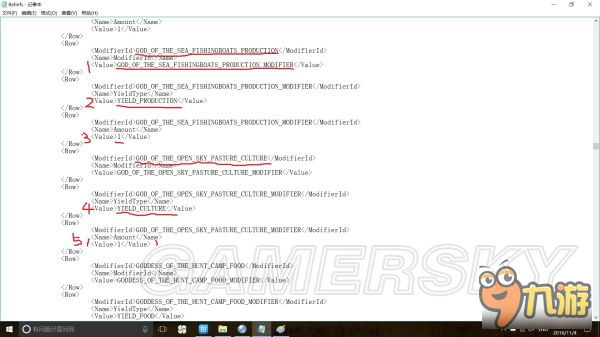
再比如往下翻一些,可以看到两个我们比较熟悉的信条——“海神”和“天空之神”
图中1标注的语句是说海神只对渔船类型的改良设施有产出修正,2标注是修正的产出类型为产能,3标注是修正值为1,于是游戏中海神信条的效果就是所有渔船产出的锤子+1
怎么样,很容易理解对吧?
再看下面的“天空之神”,标注4是修正文化产出,标注5是产量修正值1,游戏中合起来就是牧场文化+1。
如果我在这里把1改成2,然后保存,进入游戏中这个信条的实际效果就会变成牧场+2文化。
其它的以此类推,不再赘述,这个文件的修改教程到此。
建筑物修改教程
让我们继续,接下来是Buildings(建筑物)文件的修改教程,打开来首先看到是这个样子的:
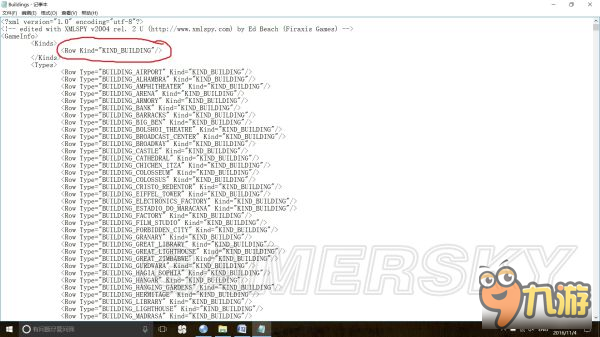
图中圈出的意思是下面这么多条语句全是在定义文件中哪些词语是被定义为“建筑”的意思,接着往下看:
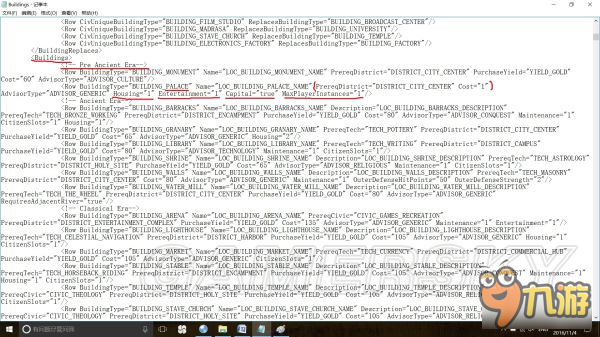
图中红线划出的内容依次是:项目:建筑物,时代:史前时代,比如游戏开始首都自带的“宫殿”建筑,可以看出它的需求是城区前提——城市中心,效果有+1住房,+1宜居,只有首都可建,玩家允许建筑数量为1等信息。其它的建筑物基本描述都是在这个项目里面的。但是对大多数玩家来说,这些都是不需要修改的内容。
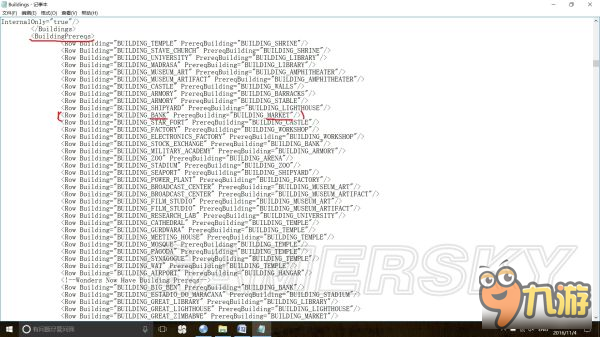
再往下一点是建筑物的前置建筑设定,从图中可以看出,比如商业区的银行前提建筑是市场,如果想修改前置建筑,可以在这里修改。
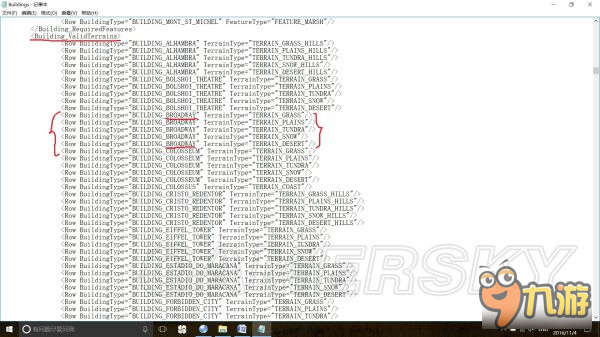
再往下是玩家们可能会很感兴趣的东西——世界奇迹的建造地块要求(限制),比如图中我画出的奇迹“百老汇”,可以看到这几行语句全是定义百老汇地块类型要求的,其中包括了草原、平原、冻土、雪地、沙漠(全部平地),可见百老汇可以在任何一种平地上修建,而不能是丘陵地块。

如果想改怎么办?举个例子,如上图中所示,我们可以看到红线画出的游戏原语句是说牛津大学的建造地块要求为草原和平原(都是平地),如果我们想让牛津大学在沙漠、冻土、雪原等平地地形上也能被建造,那么只需要照搬上面百老汇建造要求的那些语句即可,把百老汇的那五行语句全部复制下来,然后把每行的BuildingType="BUILDING_BROADWAY"替换成BuildingType="BUILDING_OXFORD_UNIVERSITY"就大功告成了。
继续往下看:

这里是各种建筑物的产出,比如上图中的建筑物纪念碑(城镇中心初始可建造的那个),增加的产出类型为“文化”,数量为2,于是游戏中纪念碑的效果就是文化+2,下面的其它建筑效果以此类推。世界奇迹的产出也在这里,不过是这些城市建筑物后面。

再往下是伟人点数,比如上图中的语句是说建筑物灯塔,增加点数类型是“海军统帅”,数值是1.其它建筑和奇迹的伟人点数效果也都可以在这里修改。
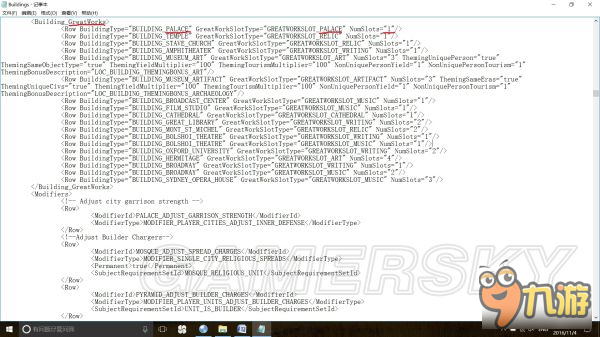
再接下来是上图中所示的建筑物提供的巨作槽位数量,比如划线语句是说“宫殿”建筑提供万能的“宫殿”类型巨作槽位,提供的数量为1.如果想改巨作槽位,都可以在这里修改。
上面提到的这些内容是比较容易修改的,这个文件再往下就是比较晦涩的部分了(先是定义了很多修正效果的名称和发生条件,然后定义这些修正效果的具体作用数值),需要掌握更多的编程语言才能够看懂和修改,我不再一一解读,只举个别例子作示范,比如下图:
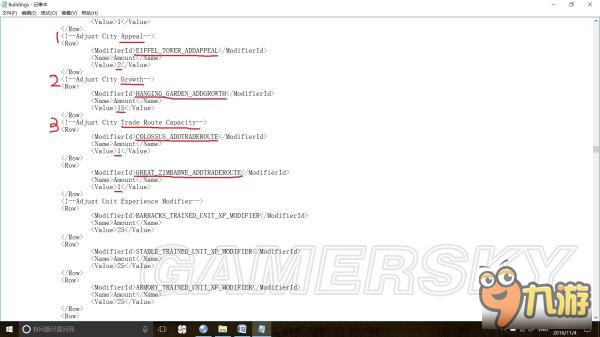
上图中的标注1是说影响城市魅力的奇迹——埃菲尔铁塔,数值是2,游戏中对应的就是城市所有地块魅力+2。
标注2是说增加城市人口成长率的奇迹——空中花园,数值是15,游戏中效果是城市的成长率增加15%,
标注3是说增加城市商队数量上限的奇迹——比如大津巴布韦,数值是1,游戏中就是增加1个商队上限。
以此类推。
再比如:

图中划线语句是增加免费科技或者市政的意思,下面分别是莫斯科大剧院,数值2以及牛津大学,数值2;对应游戏中就是莫斯科大剧院秒2个免费市政,牛津秒2个免费科技。。。想改的话你懂的。。。
才想起来前面的部分拉掉了点内容,补充上:

如上图所示,在密密麻麻的语句之中,可以定位到划线语句,关键词,工业时代,建筑物——工厂,建造花费是355锤,重要的是辐射区域(RegionalRange=)是6,如果玩家想要修改有关辐射区域的建筑物辐射效果,就是在这里修改“RegionalRange”后面的数值,比如6改成9,游戏中工厂的辐射范围就会从6格变9格。因为我个人认为这个比较重要,所以单独列出来解释。娱乐城区的那些建筑物也是类似的修改方法。
基本上建筑物的修改教程到此为止。
文明修改教程
是各大文明修改简易教程,对应文件名为Civilizations,惯例用记事本打开是这个样子:
一开始是一些定义文明名称的语句,比如上图中的美国啊神马的,这些不要改。由于在往下都是满屏幕满屏幕的代码,看起来会非常枯燥繁琐,对大家来讲很多内容没有实际的修改价值,因此我跳过大段代码,只从中选取部分我认为玩家可能愿意进行修改的进行讲解。
比如上图中的划线语句在游戏中对应的是中国秦始皇的建造中次数+1的效果,“TRAIT_BUILDERPRODUCTION”指的就是秦始皇的这个特性名称,
“<Name>UnitType</Name>
<Value>UNIT_BUILDER</Value>”是指该特性作用于单位——建造者,
“<Name>Amount</Name>
<Value>100</Value>”是指增加使用次数一次,
比如我想改成加两次,应该把100改成200就行。(不要问我这些语句是怎么定位到的,我只能说这是经验)
再比如:
上图中是英国的“大不列颠博物馆”特性的对应语句,划线部分对应3种效果,第一个是双倍考古文物槽位,数值3就是额外增加的数量,第二个是支持两位考古学家,数值1就是额外支持一个考古学家的意思,第三个是自动主题加成,也即游戏中自动获得博物馆文物主题加成翻倍的效果。
其它文明的各种特征都可以在这里修改,我就不再赘述。
这部分教程的最后一块内容我打算放最重要的,也是对大多数不熟悉英语和编程语言的普通玩家来说很有用的内容,文明出生地关联修改!
有趣的是,这些定义语句被放在了这个文件的最后面,非常容易找到,它长这个样子:
重点内容就是上图中我划线的部分,从中可以梳理出以下文明出生地关联信息:
“战略资源偏好文明:斯泰基,偏好资源——马,优先级——2;
地貌偏好文明:巴西,偏好地貌——雨林,优先级——2;埃及,偏好地貌——冲击平原,优先级——2;
刚果,偏好地貌——雨林和森林,优先级——2;挪威,偏好地貌——森林,优先级——5.(难道是《挪威的森林》梗?优先级哪个高哪个低我还不确定,不过估计是数值越高越优先,目测5最优先,1最低)
地形偏好文明:英国,偏好地形——沿海,优先级——3;希腊,偏好地形——各种丘陵,优先级——3;
挪威,偏好地形——沿海,优先级——3;俄罗斯,偏好地形——各种冻土,优先级——3;
斯泰基,偏好地形——草原和平原(都是平地),优先级——5;西班牙,偏好地形——沿海,优先级——3;
还有城邦里斯本和XX,偏好沿海,优先级1(最低优先级);
最后是河流偏好文明:埃及,关联河流,优先级——5(最高级);法国和苏美尔,都关联河流,优先级都是3”
以上就是游戏内置的各大文明出生地关联设置,恐怕有不少玩家很想改动,因此我详细说说如何修改:
例子1:我想给中国添加河流关联。
方法:在上图中<StartBiasRivers>这一行下面添加新的内容,先复制照搬埃及的语句“<Row CivilizationType="CIVILIZATION_EGYPT" Tier="5"/>”把这个语句中的“CIVILIZATION_EGYPT”改成“CIVILIZATION_CHINA”就行了,就这么简单,然后中国开局就能获得最高优先级的河流关联,如果觉得5级优先级太高,可以改成3.如果想取消法国河流关联,删去图中“<Row CivilizationType="CIVILIZATION_FRANCE" Tier="3"/>”这行语句就行,这个就这么简单。
例子2:我想给中国添加草原或者平原(都是平地)的关联,让宝宝以后玩中国再也不怕出生在冻土啊沙漠啊雨林啊沿海啊这种垃圾地方。
方法:在上图中“<StartBiasTerrains>”这个语句下面添加新的内容,可以复制照搬斯泰基的语句:“
<Row CivilizationType="CIVILIZATION_SCYTHIA" TerrainType="TERRAIN_GRASS" Tier="5"/>
<Row CivilizationType="CIVILIZATION_SCYTHIA" TerrainType="TERRAIN_PLAINS" Tier="5"/>
”然后把这俩语句中的"CIVILIZATION_SCYTHIA"都改成“CIVILIZATION_CHINA”就行,然后中国开局就能获得和斯泰基一样的最高优先级的平原和草原关联(我堂堂大中华文明起源于黄河流域是常识,河流和平原关联都应该是理所当然的事情,然而无知的制作组却没有在游戏中这么设定,不要紧,咱们自己动手改一下就好,方法就这么简单)要想小心眼地取消某文明的地形关联,删去对应语句即可。。。
例子3:我想发扬“砍树神教”,比如中国开局我想关联森林地貌,多一些树让我砍。
方法:在上图中“<StartBiasFeatures>”语句下方添加(其实就是复制原有语句再修改一点)新的语句,比如照搬挪威的“<Row CivilizationType="CIVILIZATION_NORWAY" FeatureType="FEATURE_FOREST" Tier="5"/>”
然后把这里面的“CIVILIZATION_NORWAY”改成“CIVILIZATION_CHINA”就OK了,照样很简单对不对?
例子4:我想出生地多些马或者铁啥的战略资源。。然后用UU啥的(UU好像不需要战略资源啊喂)打征服。
方法:在上图中<StartBiasResources>这个语句下方添加(复制修改)斯泰基的语句“<Row CivilizationType="CIVILIZATION_SCYTHIA" ResourceType="RESOURCE_HORSES" Tier="2"/>”,把“CIVILIZATION_SCYTHIA”改成你想要的文明名称(比如CHINA),把"RESOURCE_HORSES"改成你想要的资源类型(比如IRON,铁),或者把优先级“ Tier="2"”提高(变成 Tier="5")等等。。方法就是这样,各位自行修改即可。
嘛,这部分教程非常之详细,堪称傻瓜教程,哪怕一点不懂英语和编程也可以按照我说的方法进行修改,各位请各取所需。
政体修改加成
政府政体的修改教程,对应文件名Governments,打开后是这个样子:

上图中先是定义了10种游戏内置政体的名称。
我认为可能涉及到大家修改的地方如下:

其一如上图所示,是每种政体的政策槽数量,比如我划线的初始政体——酋长制,军事和经济政策卡槽各一个;“GOVERNMENT_CHIEFDOM”等项目是描述政体的名称,例如“GOVERNMENT_FASCISM”就是法西斯主义,“GOVERNMENT_COMMUNISM”就是共产主义,“GOVERNMENT_DEMOCRACY”就是民主主义,对应游戏中意识形态市政后面解锁的三种终极政府形态,“GovernmentSlotType”是该政体提供的政策槽种类,包括SLOT_MILITARY(军事)SLOT_ECONOMIC(经济)SLOT_DIPLOMATIC(外交)SLOT_WILDCARD(万能)这四种,NumSlots就是政策卡槽数量,很好理解。

其二就是一些政体的具体加成效果,比如上图中划线部分的语句分别表示法西斯主义对军事单位生产加速20%,共产主义对所有生产加速10%,民主主义对城区加速30%。数值20,10,30分别对应三种政体各自的修正效果。
以上就是政体修改教程。
政策修改教程
接下来是比较重要但复杂的政策修改教程,对应文件名Policies,打开是这样:
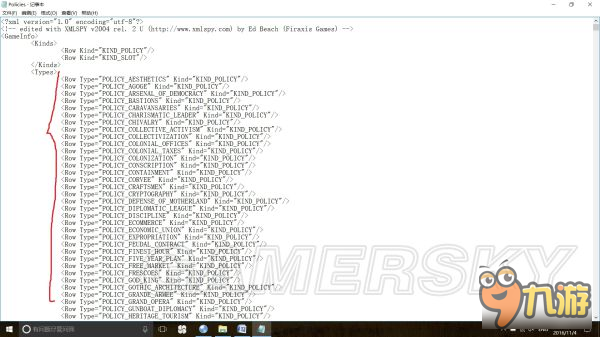
如上图所示首先是定义了各种政策的名称,总计几十种。我想大家感兴趣的只是某个具体政策的效果而已,于是我们直奔主题:
在修改政策效果以前,我们必须了解这个文本中是如何对政策效果进行定义的,我对文本进行了深入解读之后发现它是这样构成的:每个具体政策是由政策修正名称(<ModifierId>)和政策修正效果(<ModifierArguments>)这两部分构成的,在文本中,针对每个政策,程序员先给这个政策的效果定义了一个或者多个名称,并且都罗列在了<ModifierId>主条目之下,然后在<ModifierArguments>主条目下又详细定义了每个修正名称的具体修正效果如何。因此了解了这点,就方便我们修改具体的政策效果。
这里举一些例子:

例1,军事类“卫国战争”这个政策,利用查找功能定位关键词“DEFENSEOFMOTHERLAND”到上图中所示语句段,<ModifierId>后面的“DEFENSEOFMOTHERLAND_DOMESTICWARWEARINESS”就是程序员定义的这个政策效果名称,与此有关的具体内容有两条,
第一条
“<Name>Amount</Name>
<Value>-100</Value>”
是表示厌战减少的百分比,100表示100%,也即游戏中的无厌战;
第二条
“<Name>Domestic</Name>
<Value>true</Value>”
是表示减少厌战的条件,限制是玩家自己的领土上(Domestic,true)
比如我把第一条的100改成50,那么就是厌战减半的意思,或者把第二条的true改成false,就是废了这个政策的效果。

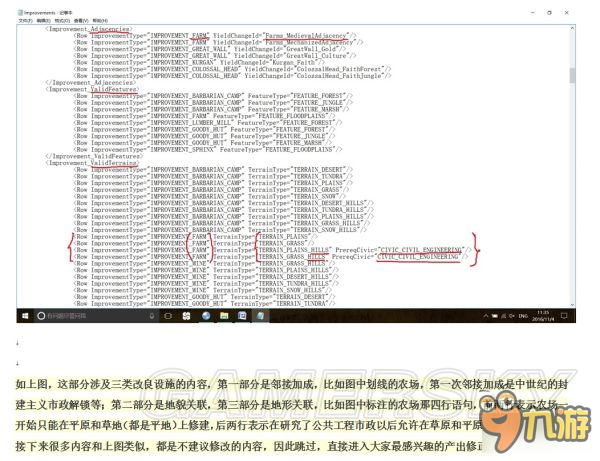
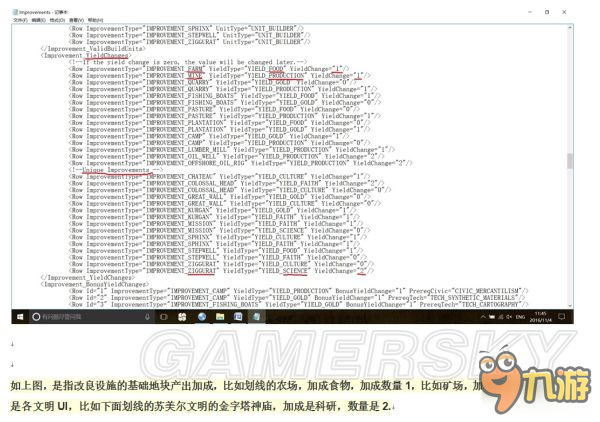
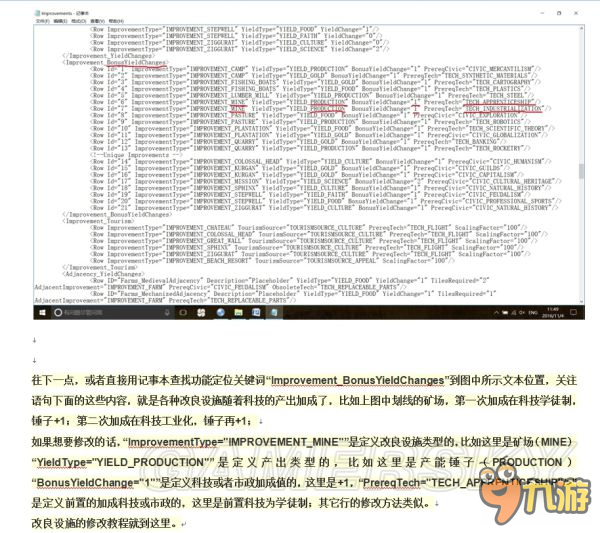
OK,让我们继续政策的修改教程,接下来看例子2:
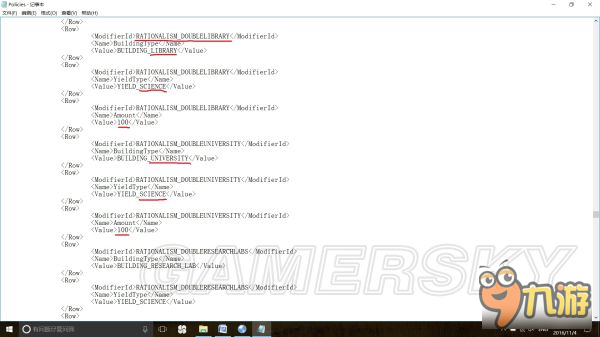
如上图所示,是经济类王牌政策“理性主义”的效果,要想改这个政策,我们需要先试着从文本中查找“理性主义”的英文单词,也即“RATIONALISM”,最后定位到图中所示,从划线语句可知程序员把这个政策拆分成为了三个具体的修正效果,分别作用于图书馆、大学、研究实验室三种学院城区建筑,加成都是科研产出,效果都是翻倍,比如我觉得这个政策该削弱,可以把图中的100改成50,加成就从翻倍变成了50%;或者我觉得这个政策可以更暴力,我可以把100改成200,让它从翻2倍变成3倍。
例子3:
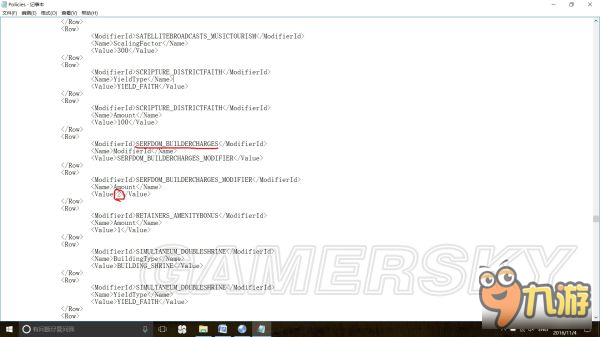
这次我们以经济政策“农奴制”为例,先查找文本中“农奴制”的英文单词“serfdom”,然后定位到上图中所示的位置,可以看到划线语句就是描述农奴制的效果,加成对象是建造者使用次数“BUILDERCHARGES”(看来前面我对秦始皇UA的解读或许有点问题。。算了这不重要),注意看图中圈出的数字2,这个就是我们需要修改的内容,想削弱可以改成1想加强可以改成3或者4、5、6、7、8、9、10.。。随你喜欢就好- -
好了,政策部分的修改教程就到这里,在此总结一下修改政策效果的步骤:
1、先确定你想要修改的政策名称的英文单词(最官方的、最正式的、最学术的)然后在这个XML文本中利用查找功能进行搜索,肯定会有好几行都包含这个单词,
2、定位到类似于我给出的3个例子中那样的语句段落
3、尝试理解语句的含义,根据我给的例子,请自行摸索
4、修改自己想要修改的数值然后保存
资源修改教程
好的,接下来是玩家们可能会高度关注的资源修改教程,对应文件名是Resources,惯例记事本打开是这个样子:
上图中所示,文本首先定义了各种资源的类型和名称,比如图中画出的加成资源(BONUS)奢侈资源(Luxury)以及特殊奢侈资源(Unique Luxury),还有图中没有截屏到的战略资源(Strategic)
有关资源的修改涉及到三个部分内容:出现频率、出现地形地貌限制条件、影响的地块产出量。下面我将依次解读。
1、先看出现频率:
如上图所示,划横线的部分就是出现的每种资源名称和地块出现频率,比如有香蕉是频率4,鱼是频率23,石头是频率10等,圆圈圈出的部分是每行语句需要重点关注的内容,比如图中是铜(COPPER),后面有个是否临河的判定(NoRiver="true"),这里是不能沿河的意思,最后面是重点频率大小(Frequency="4"),这个数字越大表示该资源出现频率越高。各位可以根据自己的需要自行修改。
2、接下来是出现地形地貌限制:
先看上图所示,<Resource_ValidTerrains>(图中圈出部分)表示该资源的有效生成地形,下面划线内容先是加成资源的,比如第一行的牛,出现地形为草原(平地),中间的鱼,出现地形为海岸,还有下面的奢侈资源,比如毛皮,出现地形为冻土。同一种资源可能出现在不同地形上,那么就必须分开表示,每行只能罗列其中的一种情况,这也就是为什么图中有的资源只有一行有的好几行的原因。“ResourceType="RESOURCE_CATTLE"”是定义资源种类的,这里是牛,“TerrainType="TERRAIN_GRASS"”是定义有效出现地形的,这里是草原平地,比如我想为牛添加草原丘陵,那么需要另起一行,先复制前面的种类语句“ResourceType="RESOURCE_CATTLE"然后在后面先复制地形语句“TerrainType="TERRAIN_GRASS",再把里面的"TERRAIN_GRASS"改成“"TERRAIN_GRASS_HILLS"”就完成了。这样的话游戏里牛就可能出现在草原丘陵而不只是草原平地上了。
其它各种奢侈资源和战略资源的地形限制条件也是类似的修改方法,给大家展示以下我修改后的战略资源出现地形条件:
如上图中,我圈出的两种后期重要战略资源铝和石油,前者在原版中的语句只有一行,那就是“<Row ResourceType="RESOURCE_ALUMINUM" TerrainType="TERRAIN_DESERT"/>”意思是铝只能出现在白板沙漠里,真是神他妈的鬼设定,老子玩后期想造个飞机居然满地图的经常找不到铝,于是我把这个语句删除了,替换成了图中所示的两行“
<Row ResourceType="RESOURCE_ALUMINUM" TerrainType="TERRAIN_DESERT_HILLS"/>
<Row ResourceType="RESOURCE_ALUMINUM" TerrainType="TERRAIN_PLAINS_HILLS"/>
”这下子铝终于不是蛋疼地只出现在白板沙漠里,而是同时可能出现在沙漠丘陵或者平原丘陵这两种地形上面了(这个修改参照了文明5的有关设定),由于我并没有修改过任何资源的出现频率,只是改了部分资源出现的地形地貌限制,因此并不会造成战略资源泛滥,它们依旧稀缺,但是不会像游戏原版那样遍地几乎都找不到一个可用的情况。因此我自认为这是非常有必要而且合理的修改。
又比如上图中的石油,我并没有丝毫修改,原版就是这样设定的,除了草原和平原,石油可能出现在剩下所有地形中,考虑到现实生活中石油资源也是这样的分布特性,而且这样的分布在游戏中也不难找到可利用的资源,我就没有改。(石油的原版设定至少不坑爹,不会像铝那样只能出现在白板沙漠里导致玩家后期无铝可用。。)
继续资源修改教程的下半篇,
接着第2部分——资源的出现地貌条件:

如上图所示,圈出的<Resource_ValidFeatures>就是有效地貌的意思,划线的比如加成资源,香蕉,出现限制在雨林里,又比如战略资源铀,限制在森林或者雨林里。这部分的修改方法和前面的地形部分非常相似,因此我不再赘述。
然后看最后面也是最重要的资源地块产出加成部分,当然也是争议最大的:(由于我昨天修改的时候忘记备份原文件,因此下图中都是我修改后的,游戏原参数请自行确认)
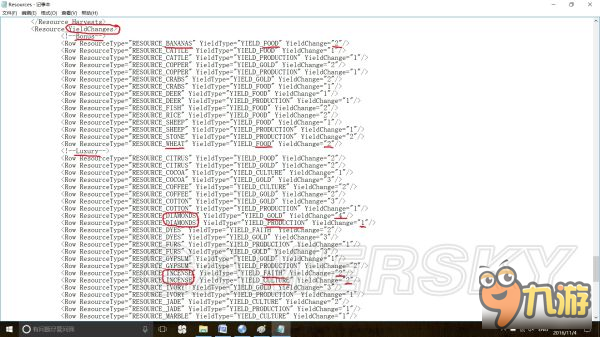
上图中是我修改后的文本样子,由于昨天改的比较仓促,很多并不是很合理,由于当时还不熟悉其它XML文件的内容,我就把本来想在改良设施增加的产出直接加到资源上面了,结果就是图中所示的整体都比较高。。一千个玩家想必就有一千种逻辑和偏好,每个人都有自己认为合理的数值,因此我只给出修改的方法,修改的数值各位请自行斟酌。
如上图中,圈出的<Resource_YieldChanges>就是地块产出加成条目,第一类是加成资源,比如香蕉+2食物,小麦+2食物,下面的是奢侈资源,比如原来就很强势的钻石,我把3金改成了1锤4金,又比如原来很垃圾的熏香,我把1信仰改成了2信仰2文化等等。。
ResourceType="RESOURCE_BANANAS"表示资源种类,这里的是香蕉;YieldType="YIELD_FOOD"表示影响的地块产出类型,这里的是食物;YieldChange="2"表示产出变量,这里是+2
语句构成如上分析,修改的话按照这个格式去照搬就好。
最后给你们展示一下我昨天脑袋一热改的战略资源加成:

如图中,铝的加成是2锤3科研,煤的加成是4锤。。。真是简单粗暴。。这个我后面肯定还会改的,资源的直接地块加成要削弱,但是我会把削弱掉的部分增加到改良设施的加成上面,嘛,这就是我个人的修改思路,各位完全可以像我这样按照自己认为正确合理的方式去随意修改。
资源教程部分到此结束。
单位修改教程
虽然这个文件夹也包含了科技(TECHNOLOGIES文件)和市政(CIVICS)的XML文件,我也进行了解读,但是我个人认为这些参数的原始设置并不适合修改,或者至少,这么大的改动应该由官方去做比较好,要么那也是MODER们的事情,对于我这样的XML微改党来说没有实际修改意义,因此我便不再制作有关教程。
考虑再三,我决定以单位修改教程作为本文的结尾。毕竟可能有部分战狂玩家喜欢改几个特别厉害好用的UU去打征服,因此我特此制作单位修改教程。
惯例打开单位文本,文件名是Units,打开是这个样子的:

如上图所示,首先是分别定义了各种类型的单位,比如平民单位、伟人单位、侦查单位、近战单位等。
但是这些都不是我们需要看和需要改的内容,直接利用记事本查找关键词“<Units>”定位到下图的位置:

所有单位具体参数从这里才开始,虽然密密麻麻的,但是我们可以善用查找功能,修改目标单位,比如我想把游戏开始给的棒子兵战斗力增加5怎么办,那么先寻找“勇士”单位的英文名,如果自己不知道,可以对照这个文本最开始的名称部分,在那里面找目标单位英文名,或者直接进入游戏切换到英文版查看英文名称也行。总之在确认了它的名字是“UNIT_WARRIOR”以后,利用查找跳到相应语句段:

如上图所示,棒子兵WARRIOR的主要参数依次有:基础移动=2格,建造花费=40锤,基础视野=2格,ZOC=有,肉搏战斗力=20,我想+5战斗力,那么只要把20改成25就行了。
再比如这张图中的下面那个玩家不能生产的单位——野蛮人的弓骑兵(BARBARIAN_HORSE_ARCHER),主要参数依次为:基础移动力=3格,基础视野=2格,ZOC=否,肉搏战斗力=10,远程战斗力=15,射程=1;比如我想增加小野弓骑兵的机动和射程,可以把移动力BaseMoves="3"的3改成4甚至5.。。把射程Range="1"的1改成2,你说还不够刺激?那么我把远程战斗力RangedCombat="15"的15改成20甚至25你觉得如何?
其它的所有近战和远程单位的改法以此类推,无非过来过去就是那么几个参数。
各位自行斟酌便是。
这部分修改教程,哦不,是本帖的所有主要内容到这里就正式结束了。
突然感觉单位教程可以再举2个有意思的例子,比如我看到很多人抱怨中国的UU虎尊炮特别鸡肋,那么我们加强一下它好不好?
记事本打开Units文件,在单位名称列表中稍微往下拉一点找到UU类:
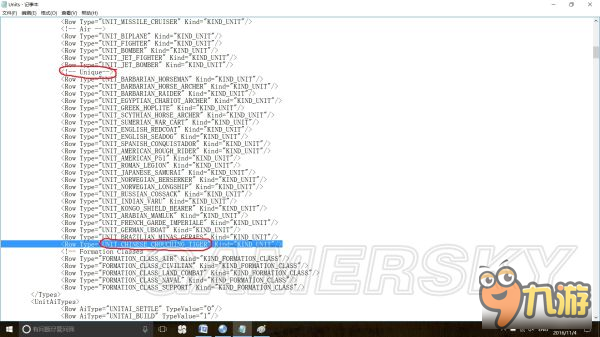
如上图的,<!-- Unique-->也即各文明UU单位,最后一个就是我中华帝国的鸡肋虎尊炮了。
把它的名字复制到查找中的关键词,然后跳转到这里:

如上图中所示,和其它单位类似的各种参数一目了然,我们只改一个就好,图中用3个感叹号标注的那个参数:射程Range="1"改成Range="2",然后。我们的鸡肋瞬间变成中世纪大杀器2射程50远程战斗力的征服神器了。怎么样,单位修改教程就这么简单无脑。
如转载涉及版权等问题,请作者与我司联系,我司将在第一时间删除或支付稿酬。









 粤公网安备44010602000283号
粤公网安备44010602000283号

全部评论